¿Cómo abrir todos los correos electrónicos no leídos en Outlook?
Si hay varios mensajes de correo electrónico no leídos en tu Bandeja de entrada de Outlook, ¿cómo podrías abrirlos todos para leerlos a la vez lo más rápido posible?
"Abrir todos los mensajes de correo electrónicos no leídos en una Bandeja de entrada específica u otra carpeta con código VBA
El siguiente código VBA puede ayudarte a abrir todos los mensajes de correo electrónico no leídos en tu Bandeja de entrada u otra carpeta específica a la vez. Por favor, sigue los siguientes pasos:
1. Primero, debes seleccionar una carpeta desde la cual quieras abrir todos los correos electrónicos no leídos.
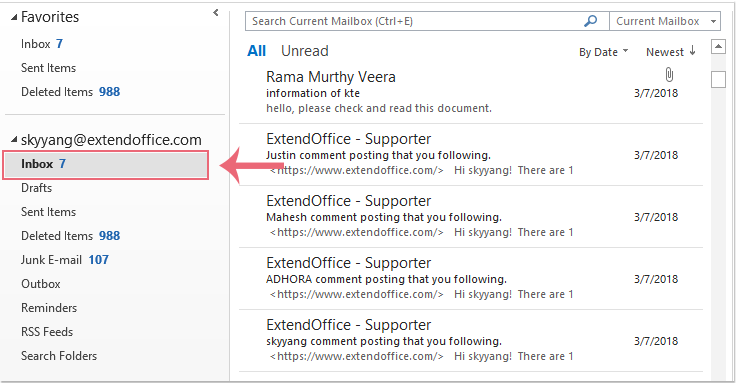
2. Luego, mantén presionadas las teclas "ALT + F11" para abrir la ventana "Microsoft Visual Basic para Aplicaciones".
3. Después, haz clic en "Insertar" > "Módulo", copia y pega el siguiente código en el módulo en blanco abierto; consulta la captura de pantalla:
Código VBA: Abrir todos los mensajes de correo electrónico no leídos en una carpeta específica
Sub OpenAllUnreadEmails()
Dim xFolders As Outlook.Folders
Dim xFolder As Outlook.Folder
Dim xUnreadEmailCount As Long
On Error Resume Next
xUnreadEmailCount = 0
Set xFolders = Application.ActiveExplorer.CurrentFolder.Folders
Call OperatingFolders(Application.ActiveExplorer.CurrentFolder, xUnreadEmailCount)
For Each xFolder In xFolders
Call OperatingFolders(xFolder, xUnreadEmailCount)
Next
MsgBox "Open " & xUnreadEmailCount & " unread emails successfully!", vbExclamation + vbOKOnly, "Kutools for Outlook"
End Sub
Sub OperatingFolders(ByVal xCurrentFld As Outlook.Folder, UnreadEmailCount As Long)
Dim xItem As Object
Dim xMailItem As Outlook.MailItem
Dim xSubFolder As Outlook.Folder
On Error Resume Next
If xCurrentFld.DefaultItemType = olMailItem Then
For Each xItem In xCurrentFld.Items
If xItem.Class = olMail Then
Set xMailItem = xItem
If xMailItem.UnRead = True Then
xMailItem.Display
UnreadEmailCount = UnreadEmailCount + 1
End If
End If
Next
End If
If xCurrentFld.Folders.Count > 0 Then
For Each xSubFolder In xCurrentFld.Folders
Call OperatingFolders(xSubFolder, UnreadEmailCount)
Next
End If
End Sub
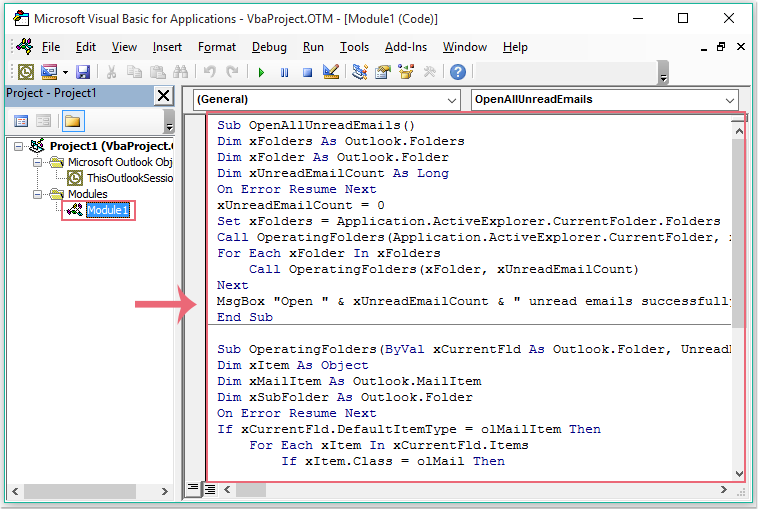
4. Luego, presiona la tecla "F5" para ejecutar este código, y todos los correos electrónicos no leídos se abrirán en la carpeta especificada de inmediato. Finalmente, aparecerá un cuadro de diálogo indicando el número de correos electrónicos no leídos que se han abierto; consulta la captura de pantalla:
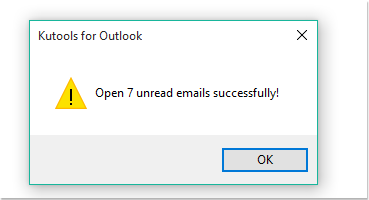
Nota: Este código no está disponible para correos electrónicos de reuniones.
Las mejores herramientas de productividad para Office
Noticia de última hora: ¡Kutools para Outlook lanza su versión gratuita!
¡Descubre el nuevo Kutools para Outlook con más de100 increíbles funciones! Haz clic para descargar ahora.
📧 Automatización de correo electrónico: Respuesta automática (disponible para POP e IMAP) / Programar envío de correo electrónico / CC/BCC automático por regla al enviar correo / Reenvío automático (Regla avanzada) / Agregar saludo automáticamente / Dividir automáticamente correos con múltiples destinatarios en emails individuales...
📨 Gestión de correo electrónico: Recuperar correo electrónico / Bloquear correos fraudulentos por asunto y otros filtros / Eliminar duplicados / Búsqueda Avanzada / Organizar carpetas...
📁 Adjuntos Pro: Guardar en lote / Desanexar en lote / Comprimir en lote / Guardar automáticamente / Desconectar automáticamente / Auto Comprimir...
🌟 Magia en la interfaz: 😊Más emojis bonitos y modernos / Avisos cuando llegan emails importantes / Minimizar Outlook en vez de cerrar...
👍 Funciones en un clic: Responder a Todos con Adjuntos / Correos antiphishing / 🕘Mostrar la zona horaria del remitente...
👩🏼🤝👩🏻 Contactos y Calendario: Agregar contacto en lote desde emails seleccionados / Dividir un grupo de contactos en grupos individuales / Eliminar recordatorio de cumpleaños...
Utiliza Kutools en tu idioma preferido — disponible en Inglés, Español, Alemán, Francés, Chino y más de40 idiomas adicionales.


🚀 Descarga con un solo clic — Consigue todos los complementos para Office
Muy recomendado: Kutools para Office (5 en1)
Descarga los cinco instaladores a la vez con solo un clic — Kutools para Excel, Outlook, Word, PowerPoint y Office Tab Pro. Haz clic para descargar ahora.
- ✅ Comodidad en un solo clic: Descarga los cinco paquetes de instalación en una sola acción.
- 🚀 Listo para cualquier tarea en Office: Instala los complementos que necesites cuando los necesites.
- 🧰 Incluye: Kutools para Excel / Kutools para Outlook / Kutools para Word / Office Tab Pro / Kutools para PowerPoint